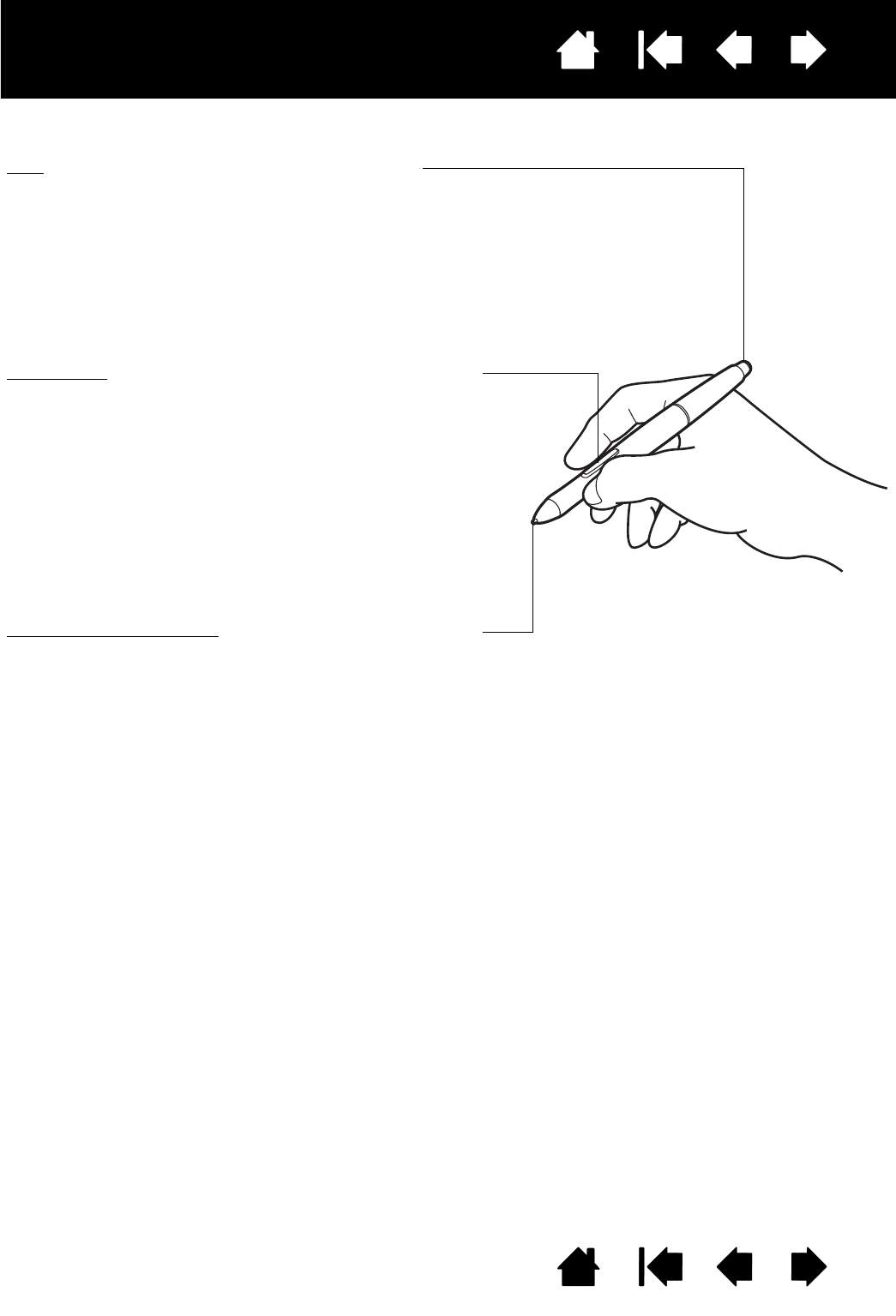niet op de punt rust.
kunt u alle uitleg in deze gids over de zijschakelaar of de gum negeren.
Gum: wanneer u deze in de buurt van het pendisplay
brengt (5 mm (0,2 inch)), wordt in het tabletgebied
van het beeldscherm de locatie van de pen gemeld.
Drukinformatie wordt gemeld als u op de gum drukt.
De gumfunctie is standaard ingesteld op G
UMMEN.
Sommige pennen hebben een bevestigingspunt voor
een pensnoer.
Zijschakelaar
: houd de pen zo vast dat u de programmeerbare
schakelaar gemakkelijk met uw duim of wijsvinger kunt
indrukken zonder dat dit per ongeluk gebeurt wanneer u
de pen gebruikt. U kunt de schakelaar gebruiken wanneer
de penpunt zich vlak bij het oppervlak van het beeldscherm
bevindt. U hoeft het oppervlak van het scherm niet aan
te raken met de penpunt.
Schuif de schakelaar in de gewenste richting om de
knopfuncties te activeren. De bovenste penknop is standaard
ingesteld op D
OUBLE CLICK (Dubbelklikken) de onderste
op R
IGHT CLICK (Rechtsklikken).
Penpunt (vervangbare punt)
: de pen wordt geactiveerd zodra
deze in de nabijheid (5 mm (0,2 inch)) van het beeldscherm van
het pendisplay komt. Zo kunt u de schermcursor verplaatsen
zonder het beeldscherm aan te raken met de penpunt.
Wanneer er druk wordt uitgeoefend op de penpunt, simuleert
de pen een klik met de primaire muisknop. De puntklikdruk kan
worden aangepast in het regelpaneel van het Wacom-tablet.